Поправи грешку учитавања Стеам апликације 3:0000065432
Стеам(Steam) је место на једном месту за све играче широм света. Не можете само да купујете игре од Стеам-(Steam) а, већ и да додајете игре које нису Стеам(Steam) -ове на свој налог. Штавише, можете разговарати са пријатељима и уживати у игри. Упркос томе што су веома популарна апликација, Стеам(Steam) игре свакодневно генеришу различите врсте грешака. Многи корисници су последњих недеља пријавили грешку учитавања апликације 3:0000065432 . (Application Load Error 3:0000065432)Када се суочите са овом грешком, нећете моћи да покренете неколико одређених игара на Стеам(Steam) -у . Грешка се чешће јављала током играња онлајн игара које је развио Бетхесда Софтваре(more often while playing online games developed by Bethesda Software) , али и код игара других креатора. Најчешће игре су Доом, Ниох 2, Скирим и Фаллоут 4(Doom, Nioh 2, Skyrim, and Fallout 4). Нажалост, грешка при учитавању апликације 3:0000065432(Application Load Error 3:0000065432) је и даље присутна чак и након што је Стеам(Steam) клијент ажуриран. Стога доносимо савршен водич који ће вам помоћи да поправите грешку учитавања апликације 3:0000065432(Application Load Error 3:0000065432) на вашем рачунару са оперативним системом Виндовс 10.

Како да поправите грешку учитавања Стеам апликације 3:0000065432(How to Fix Steam Application Load Error 3:0000065432)
Постоји неколико разлога за грешку учитавања апликације 3:0000065432(Application Load Error 3:0000065432) ; најзначајнији су:
- Сукоб са антивирусом(Conflict with Third-Party Antivirus: ) треће стране: антивирусни софтвер треће стране инсталиран на вашем систему помаже у спречавању приступа или преузимања потенцијално штетних програма. Често(Often) се могу блокирати и поуздане апликације. Можда неће дозволити вашој игри да успостави везу са сервером што доводи до грешке при учитавању апликације 3:0000065432(Application Load Error 3:0000065432) .
- Инсталација игре у другом директоријуму:(Game installation in a different Directory: ) Ако своју игру инсталирате у неком другом директоријуму уместо у оригиналном Стеам(Steam) директоријуму, суочићете се са овом грешком посебно, са Бетхесда(Bethesda) играма.
- Гаме Црасх би ДеепГуард: (Game Crash by DeepGuard: )ДеепГуард(DeepGuard) је услуга у облаку која штити ваш уређај од штетних напада вируса и малвера дозвољавајући покретање само оним апликацијама за које се сматра да су безбедне. На пример, Ф-Сецуре Интернет Сецурити(Internet Security) понекад омета Стеам(Steam) програме за игре и покреће поменуту грешку када покушате да приступите компонентама за више играча.
- Непроверен интегритет датотеке игре:(Game File Integrity Unverified: ) Неопходно је проверити интегритет датотека игре и кеш меморије игре како бисте били сигурни да игра ради на најновијој верзији и да су све њене функције ажурне. То је дуготрајан процес, али је одговарајуће решење за овај проблем.
- Неправилна инсталација Стеам-а:(Improper Installation of Steam: ) Када се датотеке са подацима, фасцикле и покретачи покваре, они ће покренути поменути проблем.
Метод 1: Проверите интегритет датотека игре(Method 1: Verify Integrity of Game Files)
Увек водите рачуна да покренете игру у најновијој верзији(latest version) да бисте избегли грешку учитавања апликације 3:0000065432(Application Load Error 3:0000065432) у вашем систему. Такође, добра идеја је коришћење Верифи Интегрити(Verify Integrity) оф Стеам . (Steam)Овде ће се датотеке игара у вашем систему упоредити са датотекама игара на Стеам(Steam) серверу. Разлика, ако се пронађе, биће поправљена. То неће утицати на подешавања игре сачувана у вашем систему. Да бисте проверили интегритет датотека игре, следите доле наведене кораке.
1. Покрените Стеам(Steam ) и идите до БИБЛИОТЕКЕ(LIBRARY) , као што је приказано.

2. На картици ХОМЕ(HOME ) потражите игру која(game) покреће апликацију Грешка при учитавању 3:0000065432(Application Load Error 3:0000065432) .
3. Затим кликните десним тастером миша на игру и изаберите опцију Пропертиес… .(Properties… )

4. Сада се пребаците на картицу ЛОКАЛНЕ ДАТОТЕКЕ(LOCAL FILES ) и кликните на ПРОВЕРИ ИНТЕГРИТЕТ ДАТОТЕКА ИГРЕ...(VERIFY INTEGRITY OF GAME FILES… ) као што је приказано испод.

5. Сачекајте(Wait) да Стеам(Steam) заврши процес верификације. Затим преузмите(download) потребне датотеке да бисте решили грешку учитавања апликације 3:0000065432(Application Load Error 3:0000065432) .
Метод 2: Решите ометање антивирусног програма треће стране (ако је применљиво)(Method 2: Resolve Third-Party Antivirus Interference (If Applicable))
Ако на вашем систему имате инсталиран антивирусни програм треће стране, то може ометати правилно учитавање ваше игре. Стога(Hence) се предлаже да га онемогућите или деинсталирате како вам одговара.
Напомена:(Note:) Објаснили смо кораке за Аваст Фрее Антивирус(Avast Free Antivirus) као пример.
Метод 2А: Привремено онемогућите Аваст Фрее Антивирус(Method 2A: Disable Avast Free Antivirus temporarily)
1. Идите до иконе Аваст Фрее Антивирус на (Avast Free Antivirus)траци задатака(Taskbar) и кликните десним тастером миша на њу.
2. У овом менију изаберите Аваст схиелдс цонтрол .(Avast shields control )
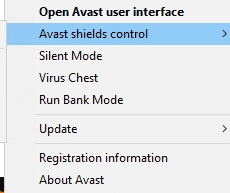
3. Биће вам понуђене следеће опције:
- Онемогућите на 10 минута
- Онемогућите на 1 сат
- Онемогућите док се рачунар поново не покрене
- Онемогућите трајно
4. Кликните на опцију(option) која вам одговара да бисте је онемогућили за изабрани временски период.
Метод 2Б: Трајно деинсталирајте Аваст Фрее Антивирус(Method 2B: Uninstall Avast Free Antivirus permanently)
Ако његово онемогућавање не помогне, можда ћете морати да деинсталирате наведени антивирусни програм, као што је објашњено у наставку:
1. Отворите бесплатни антивирусни програм Аваст .(Avast Free Antivirus )
2. Кликните на Menu > Подешавања(Settings) , као што је истакнуто у наставку.

3. На картици Опште(General) поништите избор у пољу за потврду Омогући самоодбрану(Enable Self-Defense) , као што је приказано.

4. Кликните на ОК(OK) у одзивнику за потврду да бисте онемогућили Аваст(Avast) .
5. Изађите из Аваст Фрее Антивируса(Avast Free Antivirus) .
6. Затим покрените Цонтрол Панел(Control Panel) тражећи је, као што је приказано.

7. Изаберите View by > Small icons , а затим кликните на Програми и функције(Programs and Features) , као што је истакнуто.

8. Кликните десним тастером миша на Аваст Фрее Антивирус(Avast Free Antivirus) , а затим кликните на Деинсталирај,(Uninstall, ) као што је приказано.

9. Поново покрените(Restart) Виндовс 10 рачунар и проверите да ли је проблем решен. Ако не, покушајте са следећом поправком.
Такође прочитајте: (Also Read:) 5 начина да потпуно деинсталирате Аваст Антивирус у оперативном систему Виндовс 10(5 Ways to Completely Uninstall Avast Antivirus in Windows 10)
Метод 3: Преместите игру у њен оригинални директоријум(Method 3: Move the Game to its Original Directory)
Ако сте инсталирали игру у директоријуму који није оригинал, можда ћете наићи на овај код грешке. Ево како да поправите грешку учитавања Стеам апликације 3:0000065432(Steam Application Load Error 3:0000065432) тако што ћете преместити игру у оригинални Стеам(Steam) директоријум:
1. Покрените апликацију Стеам(Steam ) .
2. Кликните на Стеам(Steam ) , а затим изаберите Подешавања(Settings ) са падајуће листе.
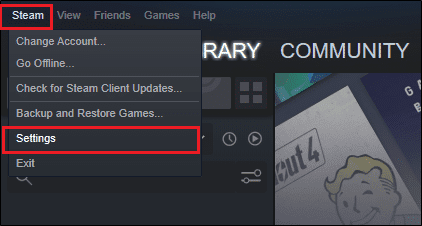
3. Сада кликните на Преузимања(Downloads ) са леве табле. Кликните на ФОЛДЕРС СТЕАМ БИБЛИОТЕКЕ(STEAM LIBRARY FOLDERS) , као што је приказано.

4. Сада кликните на ДОДАЈ ФОЛДЕР БИБЛИОТЕКЕ(ADD LIBRARY FOLDER ) и уверите се да је локација Стеам(Steam) фасцикле C:\Program Files (x86)\Steam .

5А. Ако је локација фасцикле Стеам(Steam folder location) већ подешена на C:\Program Files (x86)\Steam , изађите из овог прозора кликом на ЗАТВОРИ( CLOSE) . Пређите на следећи метод.
5Б. Ако су ваше игре инсталиране негде другде, видећете два различита директоријума(two different directories) на екрану.
6. Сада идите до БИБЛИОТЕКЕ(LIBRARY) .

7. Кликните десним тастером миша на игру(game) која покреће грешку учитавања апликације 3:0000065432(Application Load Error 3:0000065432) у вашем систему у библиотеци. Изаберите опцију Пропертиес…(Properties… ) , као што је приказано.

8. Пређите на картицу ЛОКАЛНЕ ДАТОТЕКЕ(LOCAL FILES ) и кликните на МОВЕ ИНСТАЛЛ ФОЛДЕР…(MOVE INSTALL FOLDER…)

9. Овде изаберите Install under C:\Program Files (x86)\Steam у оквиру опције Изаберите локацију за инсталацију( Choose location for install ) и кликните на Даље( Next) .
Сачекајте(Wait) да се пресељење заврши. Покрените игру која је изазивала проблеме и проверите да ли ово може да поправи грешку учитавања Стеам апликације 3:0000065432(Steam Application Load Error 3:0000065432) .
Метод 4: Онемогућите функцију ДеепГуард (ако је применљиво)(Method 4: Disable DeepGuard Feature (If applicable))
Као што је раније поменуто, функција ДеепГуард(DeepGuard) Ф-Сецуре Интернет Сецурити(Internet Security) блокира различите програме и апликације како би се осигурала безбедност система. Штавише, он континуирано прати све апликације како би тражио абнормалне промене. Стога, да бисмо спречили да омета игре и избегли грешку учитавања апликације 3:0000065432(Application Load Error 3:0000065432) , онемогућићемо функцију ДеепГуард(DeepGuard) у овој методи.
1. Покрените Ф-Сецуре Интернет Сецурити(F-Secure Internet Security) у свом систему.
2. Кликните на икону Цомпутер Сецурити(Computer Security ) , као што је приказано.

3. Сада кликните на Подешавања(Settings ) > Рачунар(Computer) > ДеепГуард.(DeepGuard.)
4. Поништите избор у пољу за потврду поред опције Укључи ДеепГуард(Turn on the DeepGuard ) .
5. На крају затворите прозор и изађите(Exit) из апликације.
Такође прочитајте: (Also Read:) Како погледати скривене игре на Стеам-у(How to View Hidden Games on Steam)
Метод 5: Покрените Стеам као администратор(Method 5: Run Steam as Administrator)
Неколико корисника је сугерисало да је покретање Стеам(Steam) -а са администраторским привилегијама помогло да се поправи грешка учитавања Стеам апликације 3:0000065432(Steam Application Load Error 3:0000065432) . Ево како можете да урадите исто:
1. Кликните десним тастером миша на икону Стеам(Steam ) пречице и кликните на Својства(Properties) .

2. У прозору Својства(Properties) пређите на картицу Компатибилност(Compatibility ) .
3. Сада означите поље за потврду Покрени овај програм као администратор(Run this program as an administrator) .

4. На крају, кликните на Apply > OK да сачувате промене.
У наставку, Стеам(Steam) ће радити са административним привилегијама и бити без грешака.
Метод 6: Поново инсталирајте Стеам(Method 6: Reinstall Steam)
Сви кварови повезани са софтвером се решавају када у потпуности деинсталирате апликацију са свог система и поново је инсталирате. Ево како да поново инсталирате Стеам(Steam) да бисте решили грешку учитавања апликације 3:0000065432(Application Load Error 3:0000065432) :
1. Покрените контролну таблу(Control Panel) и идите до Програми и функције(Programs and Features ) према упутствима у Методу 2Б.(Method 2B.)
2. Кликните на Стеам(Steam ) и изаберите Деинсталирај,(Uninstall,) као што је приказано.
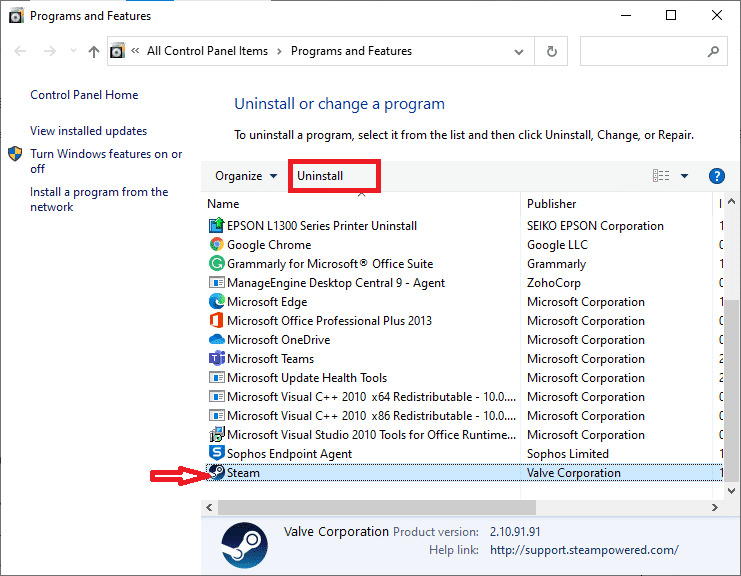
3. Потврдите деинсталацију у одзивнику кликом на Деинсталирај(Uninstall) , као што је приказано.

4. Поново покрените рачунар(Restart your PC) након што је програм деинсталиран.
5. Затим кликните овде да бисте инсталирали Стеам(click here to install Steam) на свој систем.

6. Идите у фасциклу Преузимања(Downloads folder ) и двапут кликните на СтеамСетуп(SteamSetup ) да бисте га покренули.
7. Пратите упутства на екрану али обавезно изаберите Одредишну фасциклу(Destination Folder) користећи опцију Бровсе… као (Browse… )C:\Program Files (x86) \Steam.

8. Кликните на Инсталирај(Install) и сачекајте да се инсталација заврши. Затим кликните на Заврши,(Finish, ) као што је приказано.
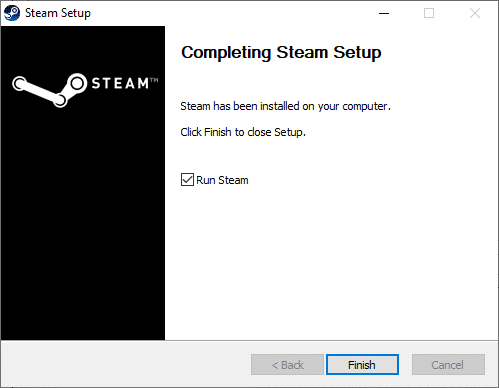
9. Сачекајте да се сви Стеам(Steam) пакети инсталирају и ускоро ће бити покренути.

Такође прочитајте: (Also Read:) Како да поправите Стеам који не преузима игре(How to Fix Steam Not Downloading Games)
Метод 7: Обришите кеш апликације Стеам(Method 7: Clear Steam Application Cache)
Понекад се и кеш датотеке оштећују и оне такође могу довести до грешке при учитавању апликације 3:0000065432(Application Load Error 3:0000065432) . Стога(Hence) би брисање кеша апликације требало да помогне.
1. Кликните на Виндовс поље за претрагу(Windows Search ) и откуцајте %appdata% .

2. Кликните на фасциклу АппДата Роаминг(AppData Roaming folder ) да бисте је отворили.
3. Овде кликните десним тастером миша на Стеам(Steam) и изаберите Делете(Delete) .

4. Затим унесите %LocalAppData% у траку за претрагу и отворите фолдер Локални подаци апликације.(Local App Data folder.)

5. Пронађите Стеам(Steam) овде и избришите(Delete) га, као што сте раније радили.
6. Поново покрените Виндовс рачунар(Restart your Windows PC ) да бисте применили ове промене.
Метод 8: Избришите фасциклу игре из докумената(Method 8: Delete Game Folder from Documents)
Такође можете да решите грешку учитавања апликације 3:0000065432(Application Load Error 3:0000065432) брисањем фасцикле игре из докумената, као што је објашњено у наставку:
1. Притисните Windows+ E keys заједно да бисте отворили Филе Екплорер.
2. Крећите се датом C:\Users\Username\Documents\My Games

3. Избришите фасциклу (folder)игре(game) игре која се суочава са овом грешком.
4. Поново покрените(Restart) систем. Сада покрените Стеам(Steam) и поново покрените игру. Требало би да ради без грешака.
Метод 9: Затворите позадинске задатке(Method 9: Close Background Tasks)
Постоји много апликација које раде у позадини у свим системима. Ово повећава укупну употребу ЦПУ-(CPU) а и меморије, а самим тим и смањује перформансе система током игре. Затварање задатака у позадини може помоћи у решавању грешке при учитавању апликације 3:0000065432(Application Load Error 3:0000065432) . Пратите ове кораке да бисте затворили позадинске процесе помоћу Таск Манагер-(Task Manager) а на Виндовс 10(Windows 10) рачунару:
1. Покрените Таск Манагер(Task Manager) тако што ћете заједно притиснути тастере (keys)Ctrl + Shift + Esc .
2. На картици Процеси(Processes) потражите и изаберите непотребне задатке, по могућности апликације трећих страна.
Напомена:(Note:) Не бирајте процесе који се односе на Виндовс(Windows) и Мицрософт.

3. Кликните на дугме Заврши задатак(End Task) приказано на дну екрана.
4. Поновите(Repeat) исто за све такве нежељене задатке који троше ресурсе и поново покрените(reboot) систем.
Препоручено:(Recommended:)
- Поправи грешку у Плаи продавници ДФ-ДФЕРХ-01(Fix Play Store DF-DFERH-01 Error)
- Како да поправите недостатак звука у Стеам играма(How To Fix No Sound On Steam Games)
- Поправи АРК не може да тражи информације о серверу за позив(Fix ARK Unable to Query Server Info for Invite)
- Fix io.netty.channel.AbstractChannel$AnnotatedConnectException Error in Minecraft
Надамо се да је овај водич био од помоћи и да сте успели да поправите грешку учитавања Стеам апликације 3:0000065432(fix Steam Application Load Error 3:0000065432) . Јавите нам који метод вам је најбољи. Ако имате било каквих питања у вези са овим чланком, слободно их оставите у одељку за коментаре.
Related posts
Како да поправите грешку при учитавању апликације 5:0000065434
Како да поправите грешку апликације 0кц0000005
Како да поправите грешку апликације 523
Како да поправите грешку апликације 0кц000007б
6 начина да поправите Стеам грешку у трансакцији на чекању
Исправите грешку у Минецрафт-у није успело уписивање језгра
Поправи пакет режима програмера није успео да се инсталира Шифра грешке 0к80004005
Поправи грешку одбијеног приступа одредишној фасцикли
Како да поправите грешку апликације 0кц0000142
Поправите ПНП откривену фаталну грешку Виндовс 10
Поправи грешку Стеам-а Учитавање стеамуи.длл није успело
Како да поправите грешку одбијеног приступа Гоогле диску
Поправи грешку при враћању система 0к80070091
Поправите грешку при инсталацији Виндовс 10 са грешком Ц1900101-4000Д
Поправите грешку Стеам Цоррупт Диск на Виндовс 10
Поправи Немогућност инсталације мрежног адаптера код грешке 28
Поправи грешку Виндовс Упдате 0к80080005
Како да поправите грешку Виндовс Упдате 80072ее2
Поправите Стеам код грешке е502 л3 у оперативном систему Виндовс 10
Поправите Стеам-ове проблеме са повезивањем са серверима
